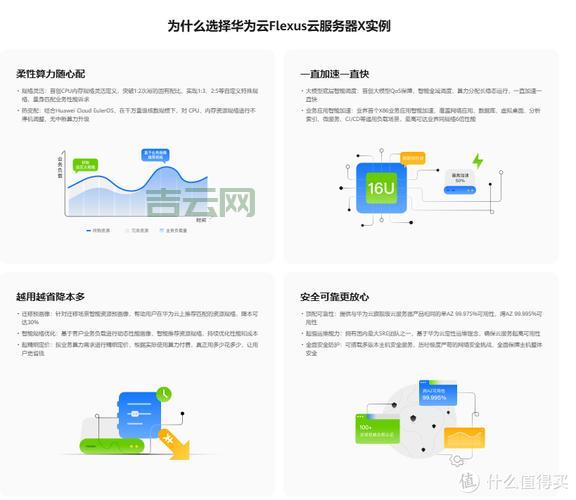近,不少朋友都在问我关于云服务器远程的事情。说真的,刚开始接触云服务器的时候,我也被各种专业术语搞得晕头转向,什么“远程连接”、“公网IP”、“SSH”等等,简直是听不懂的“天书”。
但其实,用起来并没有那么复杂。你想想,以前我们用电脑玩游戏,不也是要远程连接到游戏服务器才能玩吗?云服务器远程其实就是这个原理,只不过是把游戏服务器换成了云服务器而已。
简单来说,云服务器远程就是让你在任何地方、任何时间,都能像操作自己电脑一样操作云服务器。比如,你可以在家里用笔记本电脑远程操控公司里的云服务器,修改网站代码、运行程序等等。
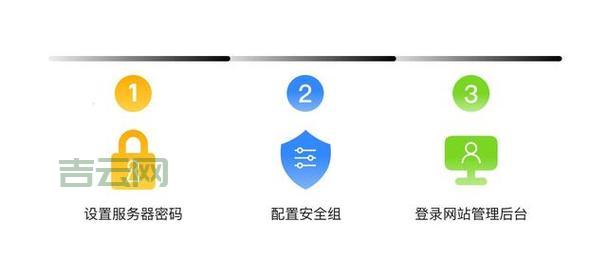
那么,如何实现云服务器远程呢?
1. 选择你的“武器”
你需要选择一个合适的远程连接工具。市面上有很多工具,比如:
Windows自带的远程桌面连接: 适用于连接Windows云服务器。
Putty: 适用于连接Linux云服务器。
Xshell: 功能更强大的远程连接工具,支持多种协议,可以同时连接多个服务器。

2. 获取“通行证”
远程连接需要用到云服务器的公网IP地址和账号密码。就像进家门需要钥匙一样,这两个东西就是你的“通行证”。
3. 连接云服务器
打开你选择的远程连接工具,输入云服务器的公网IP地址和账号密码,就可以连接到云服务器了。
4. 开始“冒险之旅”
连接成功后,你就可以像操作本地电脑一样操作云服务器了。你可以安装软件、运行程序、编辑文件等等。

当然,在远程操作云服务器时,也要注意一些安全事项:
使用强密码: 为了防止被黑客攻击,建议使用强密码,并定期更换密码。
开启防火墙: 防火墙可以有效防止黑客入侵。
做好备份: 为了防止数据丢失,建议定期备份云服务器上的数据。
接下来,我们具体聊聊几种常见的云服务器远程连接方式:
| 连接方式 | 适用场景 | 优点 | 缺点 |
|---|---|---|---|
| Windows远程桌面连接 | 连接Windows云服务器 | 操作简单,易于上手 | 仅适用于Windows系统 |
| SSH连接 | 连接Linux云服务器 | 安全性高,功能强大 | 需要一定的Linux基础 |
| Web控制台 | 访问云服务器管理界面 | 方便快捷,无需安装软件 | 功能相对有限 |
举个例子,比如你想用Windows远程桌面连接阿里云服务器:
1. 在阿里云控制台找到你的云服务器实例。
2. 点击“远程连接”。
3. 输入云服务器的公网IP地址和账号密码。
4. 点击“连接”。
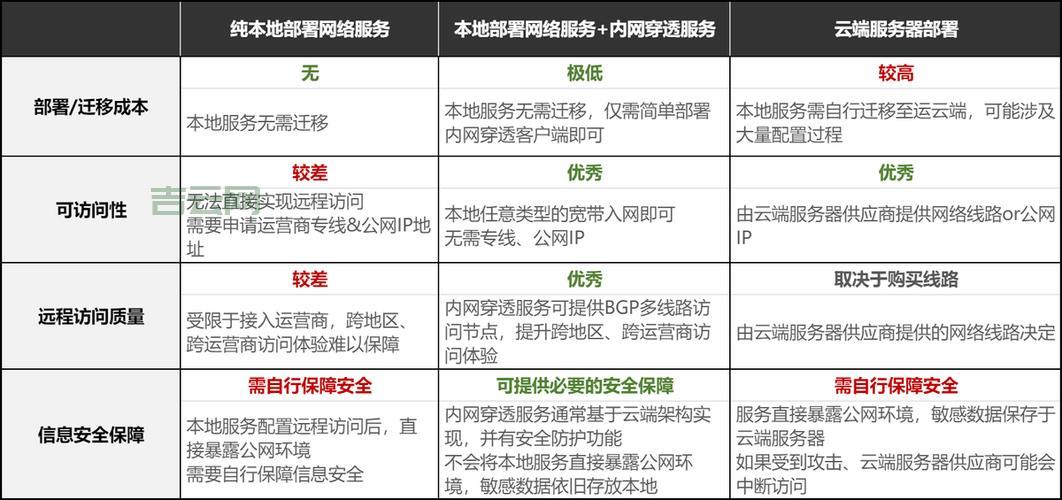
是不是很简单?
其实,云服务器远程并没有那么复杂,只要掌握了基本的操作步骤,你就可以轻松地使用云服务器了。而且,随着云计算技术的不断发展,云服务器远程将会变得越来越方便和快捷。
我想问问大家,你们在使用云服务器远程时遇到过什么问题吗?或者有什么心得体会想分享?